- Base de conocimientos
- CRM
- Correo electrónico individual
- Enviar y gestionar correos electrónicos individuales
Enviar y gestionar correos electrónicos individuales
Última actualización: 20 de noviembre de 2025
Disponible con cualquiera de las siguientes suscripciones, a no ser que se indique de otro modo:
Puedes enviar un correo electrónico a contactos individuales en HubSpot desde el registro de contacto o desde la empresa asociada, negocio o registro de ticket. Además, puede responder a los correos electrónicos enviados a un correo electrónico personal o a una dirección de correo electrónico de un equipo conectado a la bandeja de entrada de conversaciones o al centro de ayuda desde la cronología de registros.
También puede utilizar secuencias para inscribir contactos de forma masiva y enviar plantillas de correo electrónico específicas y programadas para alimentar a los contactos a lo largo del tiempo. Más información sobre la creación y edición de secuencias.
Se requieren licencias Para enviar correos electrónicos uno a uno en HubSpot, debe conectar una cuenta de correo electrónico personal. Se necesita una licencia de Sales hub o Service hub para conectar un correo electrónico personal. Los usuarios con una Licencia de solo lectura no pueden conectar correos electrónicos personales a HubSpot. Más información sobre la gestión de licencias.
Se requieren permisos Los usuarios sólo pueden enviar correos electrónicos individuales a los contactos a los que tienen acceso. Aprenda a asignar acceso a los registros.
Enviar correos electrónicos individuales
- Navega a tus registros:
- Contactos: En tu cuenta de HubSpot, dirígete a CRM > Contactos.
- Empresas: En tu cuenta de HubSpot, dirígete a CRM > Empresas.
- Negocios: En tu cuenta de HubSpot, dirígete a CRM > Negocios.
- Tickets: En tu cuenta de HubSpot, dirígete a CRM > Tickets.
- Objetos personalizados: en tu cuenta de HubSpot, ve a CRM > [Objeto personalizado]. Si tu cuenta tiene más de un objeto personalizado, coloca el cursor sobre Objetos personalizados y luego selecciona el objeto personalizado que quieres ver.
- Haz clic en el nombre de un registro.
- En el panel izquierdo, haz clic en el icono de correo electrónico email.
- En la casilla emergente, escribe tu correo. Si los ajustes de privacidad de datos están activados y no se ha validado la base legal del contacto para comunicarse , debe validarla antes de enviar el correo electrónico.
- Para enviar el correo electrónico a una dirección de correo electrónico específica, en el campo Para , haz clic en el menú desplegable del nombre y, a continuación, selecciona otra dirección de correo electrónico asociada al contacto.
- Para enviar el correo electrónico desde otra dirección de correo electrónico personal conectada o desde una dirección de correo electrónico de equipo, en el campo De , haz clic en tu dirección de correo electrónico y, a continuación, selecciona otra dirección de correo electrónico conectada desde la que enviar. El nombre que aparece en el campo De es el nombre de usuario establecido en los ajustes de su Perfil & Preferencias. También puede ajustar una dirección de correo electrónico predeterminada desde la que enviar los mensajes uno a uno.
Nota:
- Al enviar correos electrónicos uno a uno desde registros de objetos personalizados, el campo Para no se rellenará automáticamente con ningún registro asociado. Más información sobre el registro de actividades en objetos personalizados.
- La característica Nombre del remitente no es compatible con las bandejas de entrada conectadas de Office 365.
- Cuando envíe un correo electrónico individual desde un contacto, empresa, negocio o registro de objeto personalizado utilizando un correo electrónico conectado al centro de ayuda, se creará automáticamente un ticket. Los correos electrónicos enviados desde un registro de ticket existente no crearán nuevos tickets, sino que se añadirán al hilo del ticket existente. Más información sobre la creación y respuesta de tickets en el centro de ayuda.
- Para editar las asociaciones, haz clic en el menú desplegable Asociado con de la parte inferior derecha y luego selecciona la casilla de comprobación situada junto a los registros en los que deseas que se registre la interacción de correo electrónico. La actividad de correo electrónico se registrará en los registros de contacto, empresa, negocio o ticket seleccionados en este menú desplegable.

- Introduce un asunto para tu correo electrónico.
- Escribe el cuerpo de tu mensaje. En la barra de herramientas superior:
- Para insertar una plantilla de correo electrónico, haga clic en Plantillas:
-
- Haga clic en Secuencias para inscribir el contacto en una secuencia.
- Haga clic en Documentos para insertar un documento de ventas.
- Haga clic en Reuniones para insertar un enlace de programación u horas de reunión propuestas.
- Haga clic en Cotizaciones para compartir información sobre precios.
- Para modificar el texto, usa las opciones de formato en la parte inferior de la ventana de edición.
- Para editar el estilo de la fuente y el tamaño o la alineación del texto, haz clic en el menú desplegable Más.
- Para añadir texto con hipervínculos, haga clic en el icono link icono de enlace. También puede copiar y pegar texto con hipervínculos directamente en el correo electrónico.
- Para agregar una imagen, haz clic en el icono de imagen insertImage.
- Para adjuntar un archivo, haz clic en el icono de clip de papel attach.
- Para insertar fragmentos, añadir enlaces a tu Base de conocimientos ( sólo enService Hubs ), insertar un vídeo o editar o cambiar tu firma, haz clic en el menú desplegable Insertar .
- Haz clic en Enviar.
Responder a correos individuales
Puede responder a correos electrónicos individuales enviados a un correo electrónico personal o a correos electrónicos enviados a una dirección de correo electrónico de un equipo conectado a la bandeja de entrada de conversaciones o al centro de ayuda.
- Navega a tus registros:
- Contactos: En tu cuenta de HubSpot, dirígete a CRM > Contactos.
- Empresas: En tu cuenta de HubSpot, dirígete a CRM > Empresas.
- Negocios: En tu cuenta de HubSpot, dirígete a CRM > Negocios.
- Tickets: En tu cuenta de HubSpot, dirígete a CRM > Tickets.
- Objetos personalizados: en tu cuenta de HubSpot, ve a CRM > [Objeto personalizado]. Si tu cuenta tiene más de un objeto personalizado, coloca el cursor sobre Objetos personalizados y luego selecciona el objeto personalizado que quieres ver.
- Haz clic en el nombre de un registro.
- Busca el correo electrónico en la cronología del registro y haz clic en Responder. Si la cadena incluye a otro miembro de tu equipo, haz clic en Responder todas para responder a ambos.
- Nota: si el correo electrónico es del miembro de tu equipo al contacto, al hacer clic en Responder se enviará el correo electrónico sólo al miembro de tu equipo, y no al contacto.
- Para enviar el correo electrónico a una dirección de correo electrónico específica, en el campo Para, haz clic en el nombre y luego selecciona otra dirección de correo electrónico.
- Para enviar el correo electrónico desde otra dirección de correo electrónico personal conectada o una dirección de correo electrónico de equipo, en el campo De , haz clic en tu dirección de correo electrónico, y, a continuación, selecciona otra dirección de correo electrónico conectada desde la que enviar. El nombre que aparece en el campo De es el nombre de usuario establecido en los ajustes de su Perfil & Preferencias.
- Para editar las asociaciones, haz clic en el menú desplegable Asociado con de la parte inferior derecha y luego selecciona la casilla de comprobación situada junto a los registros en los que deseas que se registre la interacción de correo electrónico. La actividad de correo electrónico se registrará en los registros de contacto, empresa, negocio o ticket seleccionados en este menú desplegable.
- Para ver el hilo completo, haz clic en los tres puntos en la parte inferior izquierda.
- Nota: si está respondiendo a un correo electrónico que forma parte de una conversación en la bandeja de entrada de conversaciones y está utilizando una dirección de correo electrónico de equipo para responder, si selecciona un ticket del menú desplegable Asociado con , la actividad del correo electrónico se registrará en el registro del ticket y aparecerá como parte de la conversación en la bandeja de entrada. Por lo tanto, todos los correos electrónicos anteriores de la conversación también se asociarán al registro del ticket.

- Redacta y da formato tu respuesta, luego haz clic Enviar.
Reenviar correos electrónicos individuales
Si necesitas enviar la respuesta de un contacto a otro miembro de tu equipo o alguien fuera de tu organización, puedes reenviar el correo electrónico desde CRM.
- Navega a tus registros:
- Contactos: En tu cuenta de HubSpot, dirígete a CRM > Contactos.
- Empresas: En tu cuenta de HubSpot, dirígete a CRM > Empresas.
- Negocios: En tu cuenta de HubSpot, dirígete a CRM > Negocios.
- Tickets: En tu cuenta de HubSpot, dirígete a CRM > Tickets.
- Objetos personalizados: en tu cuenta de HubSpot, ve a CRM > [Objeto personalizado]. Si tu cuenta tiene más de un objeto personalizado, coloca el cursor sobre Objetos personalizados y luego selecciona el objeto personalizado que quieres ver.
- Haz clic en el nombre de un registro.
- Busca el correo electrónico en la cronología del registro y haz clic en Reenviar.
- En el campo Para, escribe la dirección de correo electrónico del destinatario.
- Para ver el hilo completo, haz clic en los tres puntos en la parte inferior izquierda.
- Pulse Adelante.
El correo electrónico reenviado aparecerá en la cronología del contacto, con "Email - Fwd" antes de la línea de asunto.
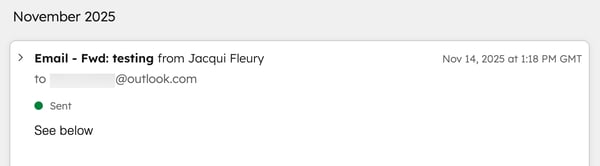
Enviar y responder correos electrónicos individuales en la aplicación móvil de HubSpot
Para enviar un nuevo correo electrónico a un contacto en la aplicación móvil de HubSpot:
- Abre la aplicación HubSpot en tu dispositivo.
- Si alguna tarea de la lista Próximas tareas de la página de inicio de la aplicación HubSpot es una tarea de correo electrónico asociada a un contacto con una dirección de correo electrónico, puedes tocar el icono de correo electrónico email para redactar un correo electrónico al contacto asociado.

- Toca Menú y luego Contactos en la barra lateral izquierda.
- Toca el nombre de un contacto para abrir su registro.
- Debajo de la foto del contacto, toca el icono de correo electrónico email.
- En la ventana de redacción de correo electrónico, escribe una línea de asunto para tu correo electrónico e ingresa cualquier contacto adicional en el campo CC/CCO.
- Puede introducir un mensaje de correo electrónico desde cero o utilizar una plantilla de correo electrónico de ventas de su cuenta. Para usar una plantilla, haz clic en Usar plantilla en la parte superior y luego selecciona una plantilla de la lista.
- Puedes incluir contenido adicional de tu dispositivo o de tu cuenta de HubSpot en la parte inferior de la pantalla:
- Para adjuntar archivos, documentos, imágenes u otros contenidos desde su dispositivo, pulse el icono de adjunto attach y, a continuación, seleccione el contenido de la galería del dispositivo.
- Pulse el icono salesTemplates plantillas para utilizar una de sus plantillas de ventas.
- Para agregar un enlace de reunión al correo electrónico, haz clic en el Icono insertar enlace de reunión meetings en la parte superior y luego selecciona un enlace de reunión de la lista.
- Pulse el icono textSnippet para incluir un fragmento en el mensaje.
- Toque el icono dynamicFilter para utilizar el asistente de IA que te ayudará a generar contenido para tu correo electrónico.
- Para enviar el correo electrónico inmediatamente, pulsa Enviar en la parte superior derecha.
- Para programar tu correo electrónico, toca el icono hacia abajo down hacia abajo junto a Enviar en la parte superior derecha, y luego toca una de las opciones. Varias horas de envío comunes están disponibles como opciones predeterminadas o puede tocar Personalizado para especificar manualmente la fecha y hora en que se enviará su correo electrónico.

También puedes responder, responder a todos o reenviar un correo electrónico directamente desde la cronología de un registro:
- Pulse Menú y, a continuación, pulse el tipo de registro en la barra lateral izquierda (por ejemplo, Contactos, Negocios, Empresas o Tickets).
- Pulse el nombre del registro.
- Localiza el correo electrónico en la cronología, luego responde directamente o revisa el correo primero:
- Para responder directamente al correo electrónico, pulse los tres puntos verticales verticalMenu en la parte superior derecha de la tarjeta de correo electrónico y, a continuación, pulse Responder o Responder a todos.

- Si quieres revisar primero el correo electrónico original antes de redactar tu respuesta o reenviarlo, pulsa el correo. A continuación, en la parte inferior de la pantalla, pulsa Responder, Responder a todos o Reenviar.

 (Android)
(Android)
Validar la base jurídica de tu contacto para comunicarse
Cuando los ajustes de privacidad de datos están activados, la base legal del contacto para comunicarse debe ser validada antes de que puedas enviarle un correo electrónico personalizado a través de HubSpot. Puede hacerlo añadiendo una suscripción o dando una base legal única.
Tenga en cuenta: aunque los ajustes de privacidad de datos no estén activados en su cuenta, si un contacto ha optado globalmente por no recibir correo electrónico, debe proporcionar una base legal única para comunicarse antes de enviarle un correo electrónico personalizado desde el CRM, en línea con los requisitos del RGPD. Sin embargo, los correos electrónicos enviados desde un registro de ticket se consideran transaccionales y pueden enviarse a un contacto no suscrito sin una base legal.
- En tu cuenta de HubSpot, dirígete a CRM > Contactos.
- Haz clic en el nombre del registro.
- En el panel izquierdo, haz clic en el icono de correo electrónico email.
- Haga clic en Dar una vez base legal. A continuación, valide la base jurídica del contacto para comunicarse:
- Agregar suscripción: haz clic para establecer un tipo de suscripción. Esta opción sólo está disponible si el contacto no ha optado por no recibir ninguna comunicación por correo electrónico. Esto te brinda una base jurídica para comunicarte y te permite agregar la suscripción individual para el contacto, de manera que puedas enviarle correos electrónicos individuales desde el CRM a partir de ese momento.
- Ofrecer una base jurídica única: haz clic para asignar una base jurídica y explicar por qué puedes comunicarte con el contacto para que puedas enviarles el correo electrónico. Esta opción es útil cuando solo necesitas comunicarte con este contacto una vez, como cuando les envías un contrato o una factura por correo.
- Una vez validada la base jurídica, puede seguir escribiendo su correo electrónico.
Solución de problemas de envío de correos electrónicos individuales
Si su correo electrónico personalizado no se envía, suele deberse a un error de envío o a un rebote.- Los errores de envío se producen cuando un mensaje no se entrega correctamente al destinatario. Para solucionar este error, obtén más información sobre los errores de envío de correos electrónicos en HubSpot.
- Los rebotes de correo electrónico se producen cuando un correo electrónico se envía inicialmente pero luego se devuelve como imposible de entregar. Para comprender los tipos de rebote más comunes y cómo resolverlos, obtén más información sobre tipos de rebote de correo electrónico en HubSpot.
Informe sobre correos electrónicos individuales
Puede medir el rendimiento de su correo electrónico realizando un seguimiento de las tasas de apertura, clics y respuestas a lo largo del tiempo mediante informes personalizados o informes predefinidos en la biblioteca de informes:
- Para crear su propio informe, aprenda a crear un informe personalizado sobre correos electrónicos individuales.
- Para acceder a informes predefinidos sobre el rendimiento del correo electrónico, utilice la suite de analíticas de ventas.
Nota:
- Los correos electrónicos registrados se incluyen en sus análisis de correo electrónico; sin embargo, los correos electrónicos uno a uno que se registran pero no se rastrean no le ofrecen información sobre aperturas o clics. Más información sobre el seguimiento y registro del correo electrónico.
- HubSpot excluye las presuntas interacciones no humanas, como la actividad de bots, así como los correos electrónicos que se registran de forma retroactiva, los correos electrónicos enviados a través de direcciones de reenvío o los correos electrónicos registrados manualmente desde su análisis de correo electrónico de ventas.